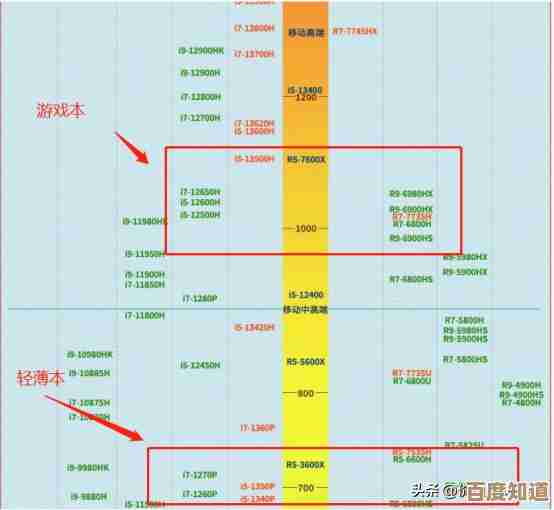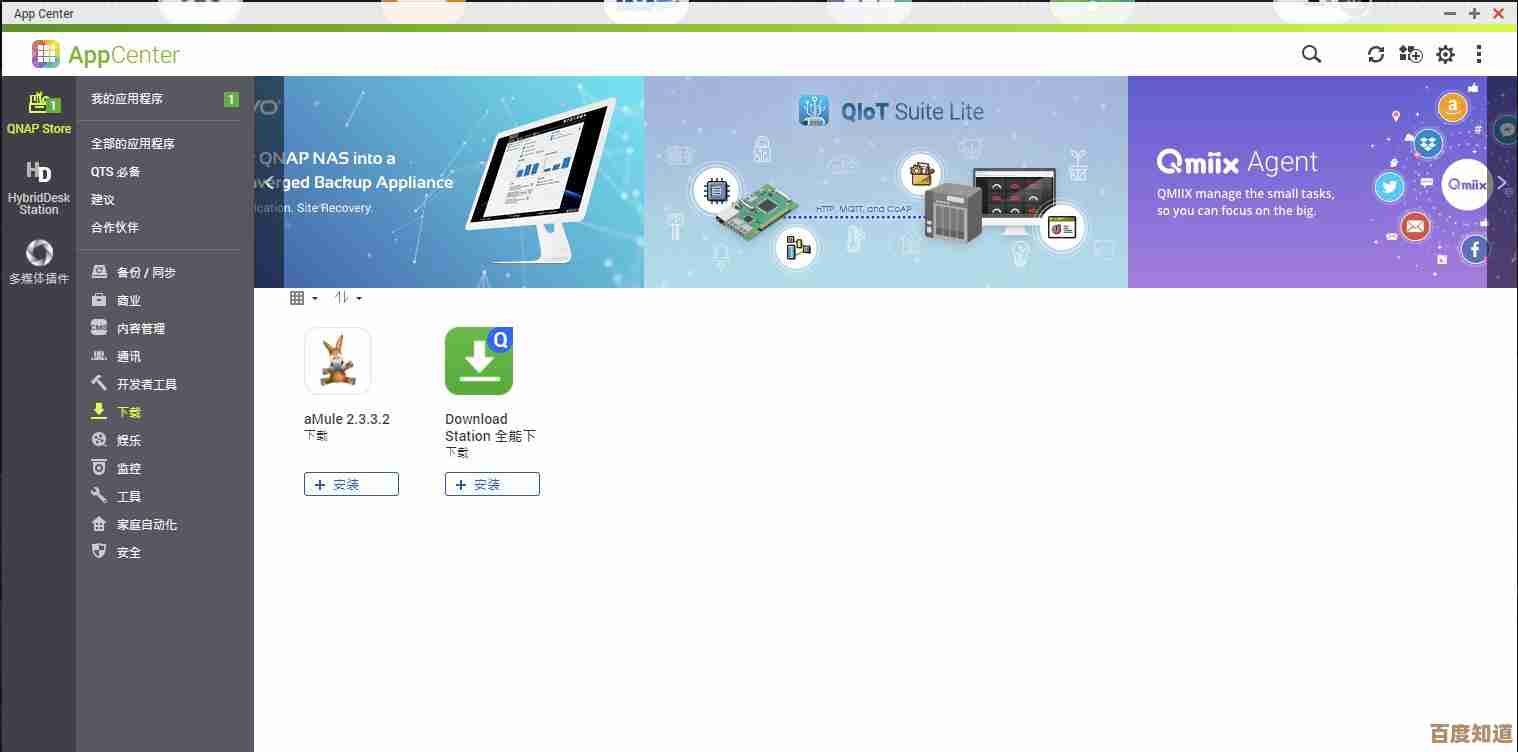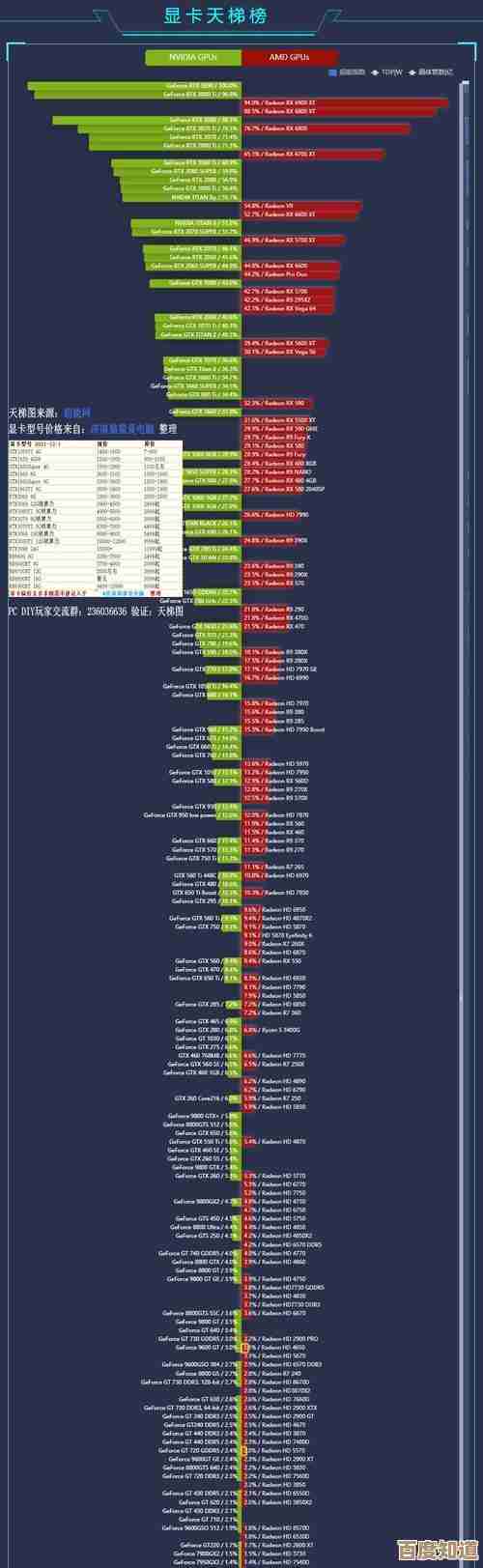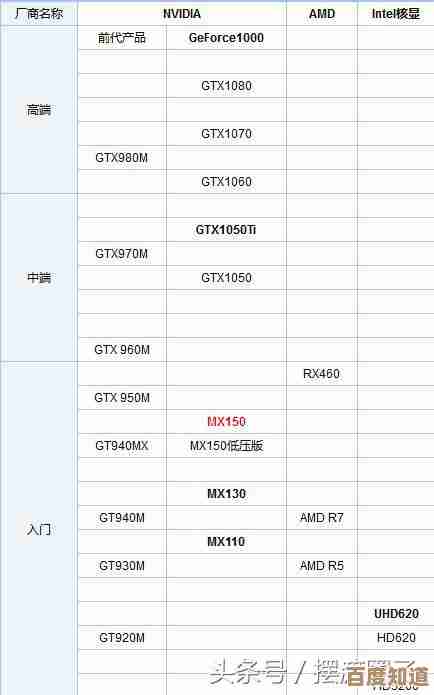遇到苹果手机黑屏无法启动?实用排查与修复步骤一览
- 游戏动态
- 2025-10-31 09:24:16
- 4
苹果官方支持指南、常见电子设备维修经验
保持冷静,大多数黑屏问题可以自行解决,请按照从简单到复杂的顺序尝试以下步骤:
第一步:基础检查与强制重启
- 检查电量: 你的手机可能只是电池完全耗尽,将它连接到一个已知良好的充电器和数据线上,充电至少15分钟,留意屏幕上是否出现充电标志(电池图标)。
- 强制重启: 这是解决软件临时卡死的最有效方法,操作步骤因机型而异:
- iPhone 8 及更新机型(包括 SE 第2代及更新): 快速按下并释放 音量+键,再快速按下并释放 音量-键,然后长按侧边的 电源键,直到看到苹果Logo出现再松开。
- iPhone 7 系列: 同时长按 音量-键 和 电源键,直到看到苹果Logo出现。
- iPhone 6s 及更早机型: 同时长按 Home键 和 电源键,直到看到苹果Logo出现。
第二步:检查硬件和外部因素
- 检查充电配件: 尝试更换不同的充电线、充电器或充电插座,确保不是配件问题导致无法充电开机。
- 检查屏幕: 在光线充足的地方,仔细看黑屏的屏幕,如果能看到非常模糊的图像或听到来电铃声,说明手机是开着的,只是屏幕显示出了问题,这可能是屏幕或内部连接故障。
- 清理充电口: 用干燥的软毛刷轻轻清理手机底部的充电端口,灰尘堆积可能导致接触不良无法充电。
第三步:进入恢复模式
如果强制重启无效,可能是软件出现了更严重的问题,可以尝试通过电脑来恢复或更新手机系统。
- 准备工作: 在一台装有最新版 iTunes(macOS Mojave 及更早版本)或“访达”(macOS Catalina 及更新版本)的电脑上操作,确保电脑软件是最新版本。
- 连接电脑:
- 将手机连接到电脑。
- 然后根据你的手机型号,执行 强制重启 的步骤,但这次不要松开电源键,直到手机屏幕上出现一个数据线连接至电脑的图标(恢复模式屏幕)。
- 选择操作: 电脑上会弹出选项,让你选择“更新”或“恢复”。
- 先尝试“更新”:这会尝试重新安装iOS而不抹掉你的数据,如果失败,再进行下一步。
- 谨慎选择“恢复”:这会抹掉手机上的所有数据和设置,将手机恢复到出厂状态。此操作会丢失所有未备份的数据,只有在“更新”失败后才考虑此操作。
第四步:联系官方支持
如果以上所有方法都无法解决问题,很可能是硬件故障(如电池、屏幕、主板等)。
- 联系苹果官方支持: 通过苹果官网、官方App或电话联系他们,获取专业的诊断和维修建议。
- 前往授权维修点: 将手机送至苹果官方零售店或授权服务提供商进行检测和维修。
重要提示:
- 定期备份: 养成使用 iCloud 或电脑定期备份手机数据的习惯,这样即使在最坏的情况下需要恢复手机,也不会丢失重要信息。
- 避免非官方维修: 对于硬件问题,尽量选择官方渠道,非官方维修可能使用非原厂零件,影响手机稳定性和安全性。
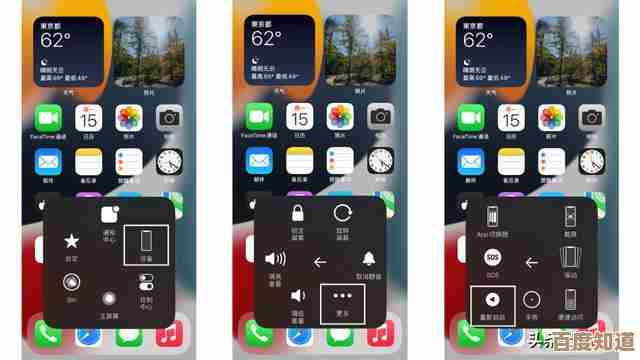
本文由蹇长星于2025-10-31发表在笙亿网络策划,如有疑问,请联系我们。
本文链接:http://waw.haoid.cn/yxdt/52283.html